Hoe u twee systeemeenheden op één monitor aansluit
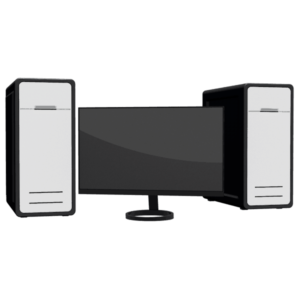 Veel smalle specialisten gebruiken tijdens hun werk meerdere computers tegelijk. Om geld te besparen hoeft u geen volledig extra pc aan te schaffen, maar twee systeemeenheden op één monitor aan te sluiten.
Veel smalle specialisten gebruiken tijdens hun werk meerdere computers tegelijk. Om geld te besparen hoeft u geen volledig extra pc aan te schaffen, maar twee systeemeenheden op één monitor aan te sluiten.
De inhoud van het artikel
Waarom moet u twee systeemeenheden op één monitor aansluiten?
Een soortgelijk probleem kan zich voordoen wanneer één systeemeenheid nodig is voor werk en de tweede wordt gebruikt voor het opslaan van informatie en het dagelijkse surfen op het web. Omdat een tweede monitor niet goedkoop is en veel ruimte in beslag neemt, kunt u het doen zonder deze aan te schaffen. Vanuit technisch oogpunt kunt u op verschillende manieren twee computers op één beeldscherm aansluiten: rechtstreeks of via een splitter aansluiten. Hoe u dit kunt doen, wordt in het artikel besproken.

Hoe twee systemen op één monitor aan te sluiten
Als de monitor twee connectoren heeft, hoeft u geen toevlucht te nemen tot adapters en schakelaars en deze rechtstreeks op de systeemeenheden aan te sluiten. U kunt ze wijzigen via het ingebouwde menu. Het verbindingsproces wordt hieronder in meer detail beschreven.
Als de monitor niet voorziet in de mogelijkheid om twee systeemeenheden aan te sluiten, moet u bovendien een KVM-switch aanschaffen - een apparaat waarmee u signalen van de monitor, het toetsenbord, de muis, het geluidsapparaat, enzovoort, naar verschillende kanalen kunt aftakken. Opmerkelijk is dat de besturing kan worden uitgevoerd met één muis en één toetsenbord.
Met behulp van een KVM-switch
De afkorting KVM staat voor toetsenbord-video-muis, wat het doel van de switch karakteriseert. De behuizing heeft connectoren voor een toetsenbord-, muis- en monitorkabel, meestal van de DVI-standaard. Er zijn ook aansluitingen voor een microfoon en een koptelefoon. Aan de ene kant van de schakelaar bevindt zich een markering met het opschrift “OUT”. Deze aansluitingen zijn bedoeld voor het aansluiten van een muis-, toetsenbord- en monitoraansluiting.

De resterende connectoren zijn verbonden met de snoeren van respectievelijk de eerste en tweede systeemeenheden. Het is moeilijk om iets te verwarren, maar het is mogelijk. Controleer daarom voordat u de systeemeenheden inschakelt nogmaals of de verbinding correct is.
AANDACHT! Bij onjuiste aansluiting kan de apparatuur beschadigd raken. Als u niet zeker bent over de juiste aansluiting, neem dan contact op met een specialist.
Ga als volgt te werk om tussen systeemeenheden te schakelen:
- zet beide computers aan;
- wacht tot het besturingssysteem op beide machines is geladen;
- Door tweemaal op NumLock en toets 1 of 2 te drukken, schakelt u tussen systeemeenheden.
REFERENTIE! Fabrikanten van KVM-switches leveren aanvullende software om het werken met twee units eenvoudiger te maken.
Met behulp van een VGA-kabel
De volgorde van acties in dit geval is als volgt:
- Eerst moet u ervoor zorgen dat de monitor verbinding kan maken met twee apparaten.In de regel bieden fabrikanten gelijktijdige aansluiting op videokaarten van twee of meer standaarden: VGA, DVI, HDMI, enzovoort. Om verbinding te maken met systeemeenheden moeten de videokaarten daarom over de juiste ingangen beschikken.
- Als de videokaarten van de systeemeenheden niet over de juiste connectoren beschikken, dient u een geschikte adapter aan te schaffen, bijvoorbeeld VGA-DVi.
- Sluit vervolgens beide systeemeenheden aan op de monitor.
- Schakel beide computers in en wacht tot de besturingssystemen erop zijn geladen.
- Schakel tussen blokken met behulp van het weergavemenu of een speciale knop op de behuizing (indien beschikbaar).
Als de verbinding correct is gemaakt, zouden er geen problemen moeten zijn.





